Win10电脑上喇叭是个红叉该怎么办?
时间:2017-04-06 来源:互联网 浏览量:
使用Win10系统的用户反映,电脑没声音,任务栏上的小喇叭上有一把红叉的情况,该怎么办?出现这样的情况我们可以按一下方法进行修复。
情况一:驱动导致
1、首先在开始菜单单击右键,点击【设备管理器】;
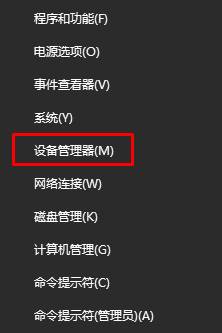
2、在里面展开【声音、视频和游戏控制器】,查看下面的声卡驱动是否正常;(有、、 等图标则说明不正常,显示只需将其重新启用即可。)
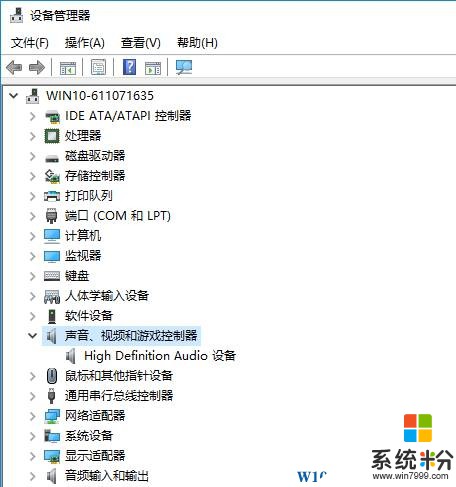
3、声卡驱动出现问题的话下载【驱动大师】或【驱动精灵】检查边重装驱动即可解决。
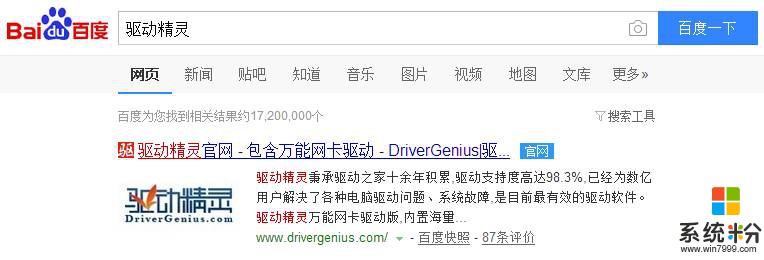
情况二:系统服务导致
1、按下”Win+R“组合键打开运行,在运行框中输入“services.msc”;
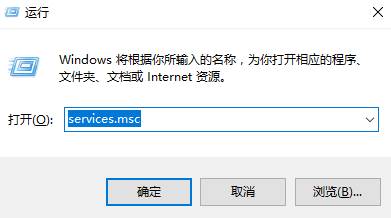
2、在服务列表中找到【Windows Audio】和【Windows Audio Endpoint Builder】两个服务,将这2个服务设置为启动即可,按下图进行设置即可。
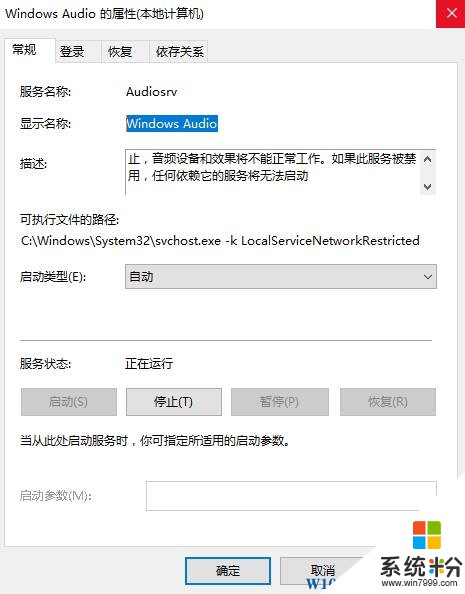
情况三:音量为插好
1、检查音响是否连接电脑的【绿色】插孔;
2、确保音频线完全插入到主机中的音频接口中。
以上就是win10小编给大家分享的关于win10小喇叭有红叉的解决方法。
你可能感兴趣的:
Win10系统暴风影音无图像但是有声音怎么解决?
Win10系统麦克风没有声音怎么办?附解决方法
情况一:驱动导致
1、首先在开始菜单单击右键,点击【设备管理器】;
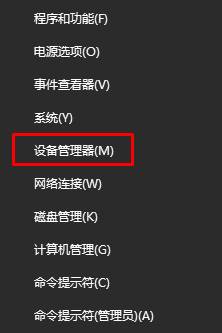
2、在里面展开【声音、视频和游戏控制器】,查看下面的声卡驱动是否正常;(有、、 等图标则说明不正常,显示只需将其重新启用即可。)
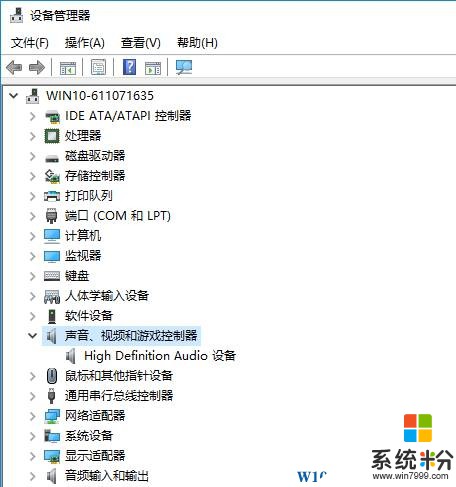
3、声卡驱动出现问题的话下载【驱动大师】或【驱动精灵】检查边重装驱动即可解决。
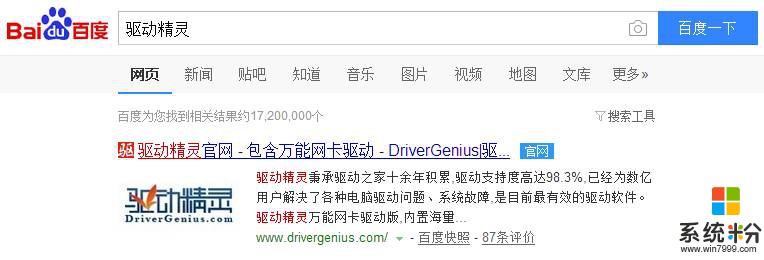
情况二:系统服务导致
1、按下”Win+R“组合键打开运行,在运行框中输入“services.msc”;
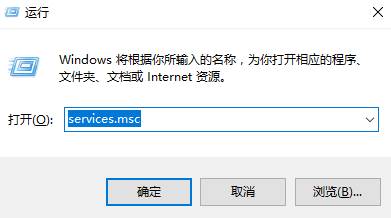
2、在服务列表中找到【Windows Audio】和【Windows Audio Endpoint Builder】两个服务,将这2个服务设置为启动即可,按下图进行设置即可。
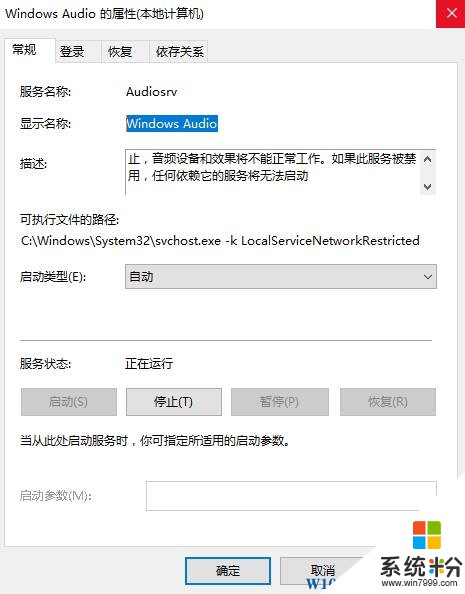
情况三:音量为插好
1、检查音响是否连接电脑的【绿色】插孔;
2、确保音频线完全插入到主机中的音频接口中。
以上就是win10小编给大家分享的关于win10小喇叭有红叉的解决方法。
你可能感兴趣的:
Win10系统暴风影音无图像但是有声音怎么解决?
Win10系统麦克风没有声音怎么办?附解决方法
我要分享:
相关教程
- ·win10没有声音小喇叭打叉该怎么办?
- ·Win10系统笔记本电脑wifi显示红叉是怎么会呢?
- ·如何解决win10系统笔记本喇叭没声音耳机有声音 win10系统笔记本喇叭没声音耳机有声音怎么办
- ·电脑Win10系统如何关闭内置PC喇叭(蜂鸣器)?
- ·win10音量调节图标小喇叭消失了怎么解决? win10音量调节图标小喇叭消失了怎么处理?
- ·win10系统笔记本喇叭没声音耳机有声音怎么解决 win10系统笔记本喇叭没声音耳机有声音如何解决
- ·怎么改电脑输入法切换键 win10怎么更改输入法切换快捷键
- ·电脑简繁体转换快捷键 Win10自带输入法简繁体切换快捷键修改方法
- ·电脑怎么修复dns Win10 DNS设置异常怎么修复
- ·笔记本自带手写板吗? win10手写板功能怎么开启
win10系统教程推荐
- 1 电脑简繁体转换快捷键 Win10自带输入法简繁体切换快捷键修改方法
- 2 电脑怎么修复dns Win10 DNS设置异常怎么修复
- 3 windows10激活wifi Win10如何连接wifi上网
- 4windows10儿童模式 Win10电脑的儿童模式设置步骤
- 5电脑定时开关机在哪里取消 win10怎么取消定时关机
- 6可以放在电脑桌面的备忘录 win10如何在桌面上放置备忘录
- 7怎么卸载cad2014 CAD2014清理工具(win10系统)
- 8电脑怎么设置网线连接网络 Win10笔记本电脑有线连接网络设置步骤
- 9电脑桌面无线网络图标不见了 win10 无线网络图标不见了怎么恢复
- 10怎么看到隐藏文件 Win10如何显示隐藏文件
win10系统热门教程
- 1 Win10系统无限重启怎么办?Win10无限重启不能进系统的修复方法
- 2 Win10如何安装网络打印机?详细图文
- 3 Win10系统截图之后无法保存如何处理 如何在win10系统之后截图之后保存
- 4w10关机后黑屏不断电怎么回事|w10关机不断电的解决方法
- 5win10怎么使用运行命令提示符?win10打开命令提示符的方法!
- 6Win10系统无法安装字体无法预览怎么办?不是有效字体的解决方法
- 7苹果如何安装win10,苹果笔记本安装win10的方法
- 8win10磁盘清理在哪 win10磁盘清理图文的方法 win10磁盘清理在哪 win10磁盘如何清理
- 9win10更新后磁盘消失该怎么办?win10d盘消失不见的解决方法!
- 10Win10右键没有新建怎么办?找回"新建"解决Win10无法新建文件夹的解决方法
最新win10教程
- 1 怎么改电脑输入法切换键 win10怎么更改输入法切换快捷键
- 2 电脑简繁体转换快捷键 Win10自带输入法简繁体切换快捷键修改方法
- 3 电脑怎么修复dns Win10 DNS设置异常怎么修复
- 4笔记本自带手写板吗? win10手写板功能怎么开启
- 5windows10激活wifi Win10如何连接wifi上网
- 6电脑自动截图 win10按截图键自动保存图片设置
- 7电脑彩打怎么设置打印彩色 win10打印机彩色打印设置方法
- 8电脑自动休眠了 Win10电脑为什么总是自动进入休眠状态
- 9运行界面快捷键是什么 Win10运行快捷键功能
- 10防火墙关闭了还是显示防火墙拦截 win10关闭防火墙后网络仍被拦截
